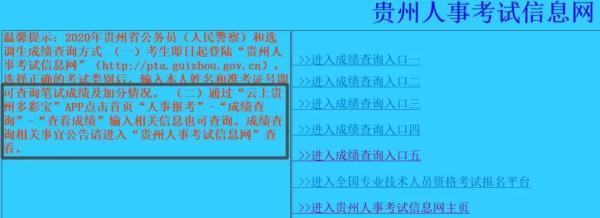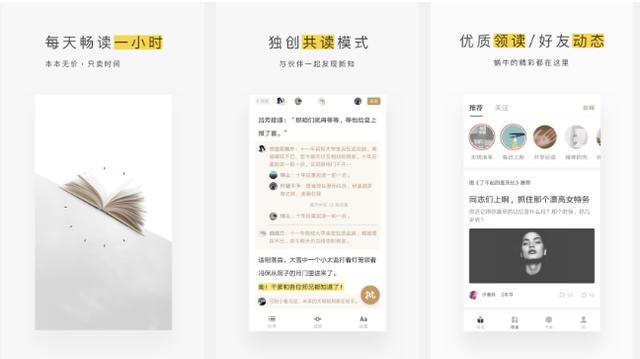今天我和大家分享的是,Excel批量对保密数据进行乱码加密,详见下面的动图演示。比如说在实际工作中我们的银行卡号非常重要,想对它进行乱码显示
(方方格子插件。)

1.打开工作表。

2.选中银行卡号。

3.选择DIY工具箱。

4.选择加密选区按钮。

5.弹出对话框,输入加密密码。

6.单击加密按钮。

7.即可看到银行卡号以乱码形式显示。

8.如果想恢复数据区域,同样的操作,选择加密选区按钮,然后选择解密,输入解密密码即可。

如果该经验帮到了你,请记得分享与点赞。
,